Kā pārvietoties Word 2007 tabulā
Uzziniet, kā efektīvi pārvietoties Word 2007 tabulā, izmantojot īsinājumtaustiņus un peles darbības, lai optimizētu savu darba plūsmu.
Tāpat kā Word 2010 palaišanai ir daudz veidu, jūs varat aizvērt programmu Word vairākos veidos. Varat uzreiz iziet no programmas, pauzēt un sākt no jauna, vai arī varat atstāt Word malā.
Kad esat pabeidzis tekstapstrādi un negaidāt, ka drīz pie tās atgriezīsities, varat aizvērt programmu Word:
Noklikšķiniet uz cilnes Fails.
Word ekrāns tiek aizstāts ar cilnes Fails izvēlnes ekrānu. Neuztraucieties.
Izvēlieties komandu Iziet.
Vārds pazūd no ekrāna.
Vienīgais gadījums, kad Word nepazūd, ir šajā apkaunojošā situācijā, kad jums ir nesaglabāti dokumenti. Ja tā, jums tiek piedāvāts saglabāt dokumentu. Varat noklikšķināt uz vienas no piedāvātajām pogām:

Saglabāt: saglabājiet savu darbu un aizveriet programmu Word.
Nesaglabāt: jūsu darbs netiek saglabāts, un programma Word tiek aizvērta.
Atcelt: programma Word netiek aizvērta, un jūs varat turpināt darbu (taču jūsu darbs netiek saglabāts).
Jums ne vienmēr ir jāpamet Word. Piemēram, ja jūs vienkārši pārtraucat darbu pie viena dokumenta, lai strādātu pie cita, Word aizvēršana ir laika izšķiešana. Tā vietā varat aizvērt dokumentu.
Lai aizvērtu dokumentu programmā Word, noklikšķiniet uz cilnes Fails un izvēlieties komandu Aizvērt vai izmantojiet īsinājumtaustiņu Ctrl+W. Word izraida dokumentu no sava loga, bet pēc tam programma atrodas tur un gaida, kamēr jūs darīsit kaut ko citu, piemēram, sāciet strādāt pie jauna dokumenta vai atveriet iepriekš saglabātu dokumentu.
Patiešām, nav nepieciešams aizvērt dokumentu. Faktiski jūs varat strādāt ar dokumentu vairākas dienas un turēt to atvērtu (un jūsu dators ir ieslēgts) visu laiku. Nekas nesāp. (Tomēr laiku pa laikam tas ir jāsaglabā diskā.)
Jums nav jāaizver Word, ja zināt, ka drīzumā to atkal izmantosit. Noslēpums ir izmantot pogu Minimizēt (kas ir pirmā no trim pogām loga augšējā labajā stūrī).
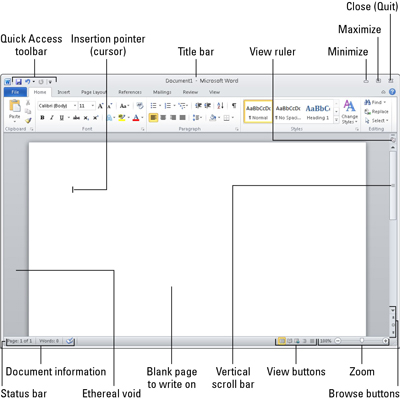
Noklikšķinot uz pogas Minimizēt, Word logs samazinās līdz uzdevumjoslai, kur tas pastāv kā poga. Ja Word programmas logs nav atvērts, ar datoru varat veikt citas darbības. Pēc tam, kad atkal esat gatavs teksta apstrādei, uzdevumjoslā noklikšķiniet uz Word pogas, lai atjaunotu Word logu ekrānā.
Uzziniet, kā efektīvi pārvietoties Word 2007 tabulā, izmantojot īsinājumtaustiņus un peles darbības, lai optimizētu savu darba plūsmu.
Šajā sarakstā ir iekļautas desmit populārākās Excel funkcijas, kas attiecas uz plašu vajadzību klāstu. Uzziniet, kā izmantot <strong>Excel funkcijas</strong> efektīvāk!
Uzziniet, kā pievienot papildu analīzes slāņus jūsu Excel diagrammām, lai uzlabotu vizualizāciju un sniegtu precīzākus datus. Šis raksts apraksta visas nepieciešamās darbības.
Uzziniet, kā iestatīt <strong>rindkopas atkāpi</strong> programmā Word 2013, lai uzlabotu dokumenta noformējumu un lasāmību.
Uzziniet, kā pareizi ievietot slejas programmā Word 2010, lai uzlabotu jūsu dokumentu formātu un struktūru.
Apsveriet iespēju aizsargāt Excel 2007 darblapu, lai izvairītos no neplānotām izmaiņām. Uzziniet, kā aizsargāt un atbloķēt šūnas, lai nodrošinātu datu integritāti.
Programmas Excel 2013 PMT funkcija aprēķina periodisko mūža rentes maksājumu. Šī funkcija ir būtiska hipotekāro kredītu maksājumu plānošanai.
Mācieties, kā veikt t-testus Excel programmā, izmantojot datus un aprakstot trīs t-testu veidus, kas noderēs jūsu datu analīzes procesā.
Uzziniet, kā filtrēt datu sarakstu programmā Excel 2016, lai ērti paslēptu nevēlamus ierakstus un strādātu tikai ar nepieciešamajiem datiem.
Uzziniet, kā vienkārši pievienot datu etiķetes diagrammai programmā Excel 2007. Palīdziet noteikt vērtības, kas tiek rādītas katrā datu punktā, izmantojot dažādas izvietošanas un formatēšanas iespējas.







